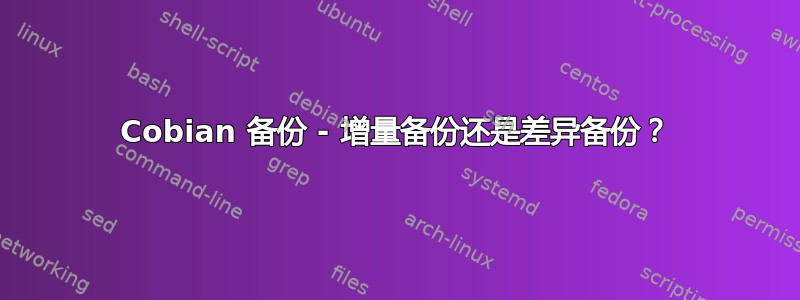
我正在使用 Cobian Backup。我想让内部驱动器中的一个分区与外部驱动器中的另一个分区保持同步。
我该选择什么?增量式还是差分式?
答案1
由于您只想同步分区,我建议使用增量选项,同时关闭“使用时间戳创建分离备份”选项。该选项位于任务属性下的“常规”中。这样,您将只复制新文件和修改过的文件,而不必处理不同的版本或分离的备份。
此外,即使目标分区中已经有一些文件,Cobian 第一次备份时,默认情况下它会尝试进行完整备份(尽管将其设置为增量备份),并且由于这是“第一次”备份,因此它实际上会覆盖文件。为避免这种情况,请转到选项 > 引擎,并确保关闭“第一次备份始终完整”。如果您只是“更新”以前的备份(仅通过手动复制文件),则始终建议这样做。
另外,如果您在备份后手动将文件复制到新分区,并且不想“浪费时间”复制(实际上是覆盖)它们,因为 Cobian 认为它们是从源复制的,请务必关闭任务属性中常规选项下的“使用文件属性逻辑”选项。这是因为默认情况下,Cobian 通过名为“存档”的属性“知道”文件已备份,而不是通过查看文件本身是否已存在。由于您只想复制新文件和更新文件,并且您可能已经有一些文件,因此关闭该选项意味着它不会重新复制已经存在的文件(除非它们是较新的)。
由于您没有创建单独的备份,因此每次备份时,您将只有一个备份版本,此外,您不会有包含某些文件的多个日期和版本的额外文件夹,而这正是您想要的。也就是说,您将拥有来自源分区的相同文件和文件夹结构的副本。
通过该设置,备份实际上只会将源分区中的新文件和修改文件复制到目标分区,但是如果您从源分区中删除文件,它不会从目标分区中删除文件。
如果您确实想要将 A 的精确副本复制到 B 中,这意味着如果您从源中删除文件,您也会从目标中删除文件,那么您还需要在同一任务属性对话框中的高级下打开选项“镜像任务”。
补充说明:其他一些备份程序在创建备份时默认创建更多文件夹,例如 D:\someFolderCreatedByBackupSW[..someDate..]myActualData[...],而不仅仅是:D:\myActualData[...]
即使这些文件夹包含您的数据,它们也不会“尊重”您拥有的完全相同的顶层文件夹结构,此外,如果您想恢复此类备份,您仍然需要相同的备份程序来恢复所有内容(据我所知,Areca 就是这样工作的)。
您可能还希望默认关闭压缩和加密,否则,文件将无法直接从 Cobian 外部获取,也无需解压。关闭后,您始终拥有最新数据,作为源的精确副本,并且可以像任何其他媒体一样读取。
希望对您有帮助!如果我给您更多疑问,请务必进一步询问=P


